Cum să pui o întrebare pe tastatura computerului. Tastatura computerului: aspect, taste rapide, simboluri, semne, tastaturi pe ecran și virtuale
Tastatura computerului - dispozitiv principal introducere manuală informații, comenzi și date. Acest articol discută despre designul și aspectul tastaturii unui computer, tastele rapide, simbolurile și semnele de pe tastatură.
Pentru o mai mare comoditate, fiecare dintre aspectele luate în considerare este inclusă într-un paragraf separat:
- Simboluri de la tastatură
- Dispunerea tastaturii
- Tastatură virtuală pe un computer
- Tastatură pe ecran
- Tastatura nu funcționează - ce să faci?
Tastatura computerului: principiu de funcționare
Funcțiile de bază ale tastaturii nu necesită special software. Driverele necesare pentru funcționarea acestuia sunt deja disponibile în ROM-ul BIOS-ului. Prin urmare, computerul răspunde la comenzile de la tastele principale de la tastatură imediat după pornire.
Principiul de funcționare al tastaturii este următorul:
- După apăsarea unei taste, cipul tastaturii generează un cod de scanare.
- Codul de scanare intră într-un port integrat în placa de bază.
- Portul tastaturii raportează procesorului o întrerupere cu număr fix.
- După ce a primit un număr fix de întrerupere, procesorul contactează o întrerupere specială. regiune RAM, care conține un vector de întrerupere - o listă de date. Fiecare intrare din lista de date conține adresa programului care deservește întrerupere, care se potrivește cu numărul de intrare.
- După ce a determinat intrarea în program, procesorul continuă să o execute.
- Programul de gestionare a întreruperilor direcționează apoi procesorul către portul tastaturii, unde găsește codul de scanare. Apoi, sub controlul procesorului, procesorul determină ce caracter corespunde acestui cod de scanare.
- Handler-ul trimite codul în memoria tampon a tastaturii, notificând procesorul și apoi încetează să funcționeze.
- Procesorul trece la sarcina în așteptare.
- Caracterul introdus este stocat în buffer-ul tastaturii până când este preluat de programul pentru care este destinat, de exemplu, editorul de text Microsoft Word.
Compoziția tastaturii: atribuirea tastelor
O tastatură standard are mai mult de 100 de taste, împărțite în grupuri funcționale. Mai jos este o fotografie a tastaturii unui computer cu o descriere a grupurilor de taste.
Taste alfanumerice
Tastele alfanumerice sunt folosite pentru a introduce informații și comenzi tastate prin litere. Fiecare dintre taste poate funcționa în registre diferite și, de asemenea, poate reprezenta mai multe caractere.
Comutarea literei minuscule (introducerea caracterelor minuscule și majuscule) se efectuează ținând apăsată tasta Shift. Pentru comutarea greutății (permanente) a carcasei, se utilizează Caps Lock.
Dacă tastatura computerului este folosită pentru a introduce date text, paragraful este închis apăsând tasta Enter. Apoi, introducerea datelor începe pe o nouă linie. Când tastatura este folosită pentru a introduce comenzi, Enter oprește introducerea și începe execuția.
Taste funcționale
Tastele funcționale sunt situate în partea de sus a tastaturii și constau din 12 butoane F1 – F12. Funcțiile și proprietățile lor depind de programul care rulează și, în unele cazuri sistem de operare.
O funcție comună în multe programe este tasta F1, care apelează ajutor, unde puteți afla funcțiile altor butoane.
Chei speciale
Tastele speciale sunt situate lângă grupul alfanumeric de butoane. Datorită faptului că utilizatorii recurg adesea la folosirea lor, acestea au o dimensiune sporită. Acestea includ:
- Shift și Enter discutate mai devreme.
- Alt și Ctrl – utilizate în combinație cu alte taste de la tastatură pentru a forma comenzi speciale.
- Tab este folosit pentru tabulare atunci când introduceți text.
- Win – deschide meniul Start.
- Esc – refuzul utilizării operațiunii începute.
- BACKSPACE – ștergerea caracterelor tocmai introduse.
- Imprimare ecran – imprimă ecranul curent sau salvează un instantaneu al acestuia în clipboard.
- Scroll Lock – comută modul de operare în unele programe.
- Pauză/Pauză – întrerupeți/întrerupeți procesul curent.
Tastele cursorului
Tastele cursor sunt situate în dreapta tastaturii alfanumerice. Cursorul este un element de ecran care indică locația pentru introducerea informațiilor. Tastele direcționale mută cursorul în direcția săgeților.
Chei suplimentare:
- Pagina în sus/în pagina în jos – mutați cursorul la pagina în sus/în jos.
- Acasă și Sfârșit – mutați cursorul la începutul sau la sfârșitul liniei curente.
- Inserare – comută în mod tradițional modul de introducere a datelor între inserare și înlocuire. În diferite programe, acțiunea butonului Inserare poate fi diferită.
Tastatură numerică suplimentară
Tastatura numerică suplimentară dublează acțiunile tastelor numerice și ale altor taste din panoul principal de introducere. Pentru a-l folosi, trebuie mai întâi să activați butonul Num Lock. De asemenea, cheile tastatură suplimentară poate fi folosit pentru a controla cursorul.
Comandă rapidă de la tastatură
Când apăsați o anumită combinație de taste, o anumită comandă este executată pentru computer.
Comenzi rapide de la tastatură utilizate în mod obișnuit:
- Ctrl + Shift + Esc - deschideți Managerul de activități.
- Ctrl + F – fereastra de căutare în programul activ.
- Ctrl + A – selectează tot conținutul din fereastra deschisă.
- Ctrl + C – copiați fragmentul selectat.
- Ctrl + V – lipiți din clipboard.
- Ctrl + P — imprimă documentul curent.
- Ctrl + Z – anulează acțiunea curentă.
- Ctrl + X – tăiați secțiunea de text selectată.
- Ctrl + Shift + > selectați text după cuvânt (începând de la poziția cursorului).
- Ctrl + Esc - deschide/închide meniul Start.
- Alt + Printscreen – captură de ecran a ferestrei programului activ.
- Alt + F4 – închide aplicația activă.
- Shift + Delete – șterge definitiv un obiect (dincolo de coșul de gunoi).
- Shift + F10 – apelează meniul contextual al obiectului activ.
- Win + Pauză – proprietățile sistemului.
- Win + E – lansează Explorer.
- Win + D – minimizează toate ferestrele deschise.
- Win + F1 – deschide Ajutorul Windows.
- Win + F - deschide fereastra de căutare.
- Win + L – blocați computerul.
- Win + R – deschideți „Rulați un program”.
Simboluri de la tastatură
Cu siguranță, mulți utilizatori au observat simboluri pentru porecle pe VKontakte, Odnoklassniki și altele rețelele sociale. Cum să faci simboluri pe tastatură dacă nu există taste explicite pentru asta?
Puteți plasa caractere pe tastatură folosind coduri Alt - comenzi suplimentare pentru introducerea caracterelor ascunse. Aceste comenzi sunt introduse prin simpla apăsare a Alt + un număr zecimal.
Poți întâlni adesea întrebări: cum să faci o inimă pe tastatură, un semn infinit sau un euro pe tastatură?
- alt + 3 = ¦
- Alt+8734 = ?
- Alt + 0128 = €
Acestea și alte simboluri ale tastaturii sunt prezentate în tabelele următoare sub formă de imagini. Coloana „Cod Alt” conține o valoare numerică, după introducerea căreia, în combinație cu tasta Alt, va fi afișat un anumit caracter. Coloana simbol conține rezultatul final.
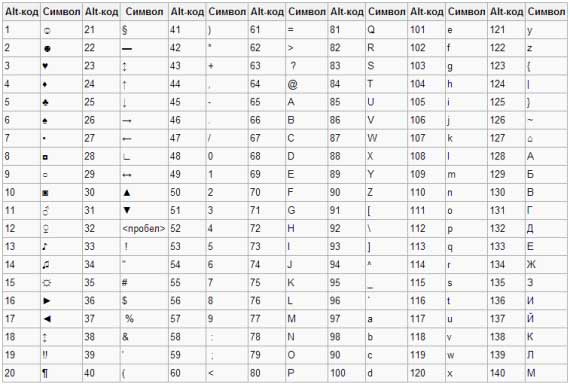


Vă rugăm să rețineți că, dacă tastatura numerică suplimentară nu este activată - Num Lock nu este apăsată, atunci combinația Alt + taste numerice poate duce la rezultate neașteptate.
De exemplu, dacă apăsați Alt + 4 în browser fără Num Lock activat, se va deschide pagina anterioară.
Semne de punctuație pe tastatură
Uneori, utilizatorii, când încearcă să pună un semn de punctuație pe tastatură, nu obțin exact ceea ce se așteptau. Acest lucru se datorează faptului că diferitele dispoziții ale tastaturii implică utilizarea diferită a combinațiilor de taste.
Mai jos discutăm cum să puneți semnele de punctuație pe tastatură.
Semne de punctuație cu alfabet chirilic
- " (ghilimele) - Shift + 2
- № (număr) - Shift + 3
- ; (punct și virgulă) - Shift + 4
- % (procent) - Shift + 5
- : (coloană) - Shift + 6
- ? (semn de întrebare) - Shift + 7
- ((paranteză deschisă) - Shift + 9
- – (liniuță) – butonul etichetat „-”
- , (virgulă) - Shift + „punct”
- + (plus) – Buton Shift + cu semnul plus „+”
- . (punct) – butonul din dreapta literei „U”
semne de punctuație latine
- ~ (tilde) - Shift + Yo
- ! (semnul exclamării) - Shift + 1
- @ (câine – folosit în adresă e-mail) - Shift + 2
- # (hash) - Shift + 3
- $ (dolar) – Shift + 4
- % (procent) - Shift + 5
- ^ — Shift + 6
- & (ampersand) - Shift + 7
- * (înmulțire sau asterisc) - Shift + 8
- ((paranteză deschisă) - Shift + 9
- ) (închidere paranteză) - Shift + 0
- – (liniuță) – tasta de pe tastatură etichetată „-”
- + (plus) - Shift și +
- = (egal) – butonul semn egal
- , (virgulă) – cheie cu litera rusă „B”
- . (punct) - cheie cu litera rusă „Yu”
- < (левая угловая скобка) — Shift + Б
- > (paranteză în unghi drept) - Shift + Yu
- ? (semnul întrebării) – Buton Shift + cu un semn de întrebare (în dreapta lui „Y”)
- ; (punct virgulă) – litera „F”
- : (coloană) – Shift + „F”
- [ (paranteză pătrată din stânga) – litera rusă „X”
- ] (paranteză pătrată dreapta) – „Ъ”
- ( (acolada stângă) – Shift + litera rusă „X”
- ) (acolada dreapta) – Shift + „Ъ”
Dispunerea tastaturii computerului
Dispunerea tastaturii computerului este o schemă de atribuire a simbolurilor alfabetelor naționale unor taste specifice. Schimbarea aspectului tastaturii se face programatic - una dintre funcțiile sistemului de operare.
În Windows, puteți modifica aspectul tastaturii apăsând Alt + Shift sau Ctrl + Shift. Dispozițiile obișnuite ale tastaturii sunt engleză și rusă.
Dacă este necesar, puteți modifica sau adăuga o limbă de tastatură în Windows 7, accesând Start – Panou de control – Ceas, limbă și regiune (sub-element „schimbați aspectul tastaturii sau alte metode de introducere”).
În fereastra care se deschide, selectați fila „Limbi și tastaturi” - „Schimbați tastatura”. Apoi, într-o fereastră nouă, în fila „General”, faceți clic pe „Adăugați” și selectați limba de introducere necesară. Nu uitați să salvați modificările dând clic pe OK.
Tastatura computerului virtual
Tastatura virtuală este un program separat sau un supliment inclus în software. Cu ajutorul acestuia, literele și simbolurile sunt introduse de pe ecranul computerului folosind cursorul mouse-ului. Aceste. În timpul procesului de tastare, tastatura computerului nu este implicată.
O tastatură virtuală este necesară, de exemplu, pentru a proteja datele confidențiale (login și parolă). Când introduceți date folosind o tastatură obișnuită, există riscul ca informațiile să fie interceptate de programe spion rău intenționate. Apoi, prin internet, informația este transmisă atacatorului.
Puteți găsi și descărca o tastatură virtuală folosind motoarele de căutare, - nu vă va lua mult timp. Dacă Kaspersky antivirus este instalat pe computer, puteți lansa tastatura virtuală prin fereastra principală a programului;
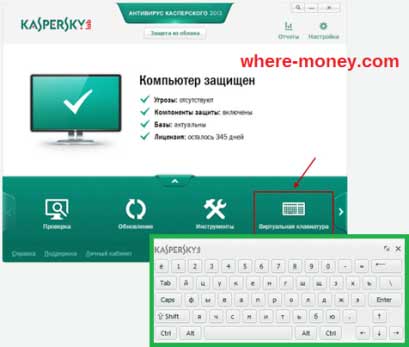
Tastatură pe ecran
Tastatura pe ecran este o tastatură de pe ecranul tactil al unei tablete, smartphone, monitor tactil, care este apăsată cu degetele utilizatorului. Uneori, tastatura de pe ecran este numită tastatură virtuală.

De asemenea, tastatura de pe ecran a computerului este inclusă în lista de caracteristici de accesibilitate Windows. Dacă tastatura nu funcționează, s-a oprit din tastat, s-a oprit brusc etc., tastatura de pe ecran pentru Windows va veni în ajutor.
Pentru a lansa tastatura de pe ecran în Windows 7, accesați Start - Toate programele - Accesorii - apoi Accesibilitate - Tastatură pe ecran. Arata cam asa.
Pentru a schimba aspectul tastaturii, utilizați butoanele corespunzătoare din bara de activități (lângă dată și oră, în partea stângă jos a ecranului monitorului).
Ce să faci dacă tastatura nu funcționează
Dacă tastatura nu mai funcționează brusc, nu vă grăbiți să vă supărați, mai întâi aflați ce a cauzat defecțiunea. Toate motivele pentru care tastatura nu funcționează pot fi împărțite în hardware și software.
În primul caz, dacă hardware-ul tastaturii este stricat, rezolvarea problemei fără abilități speciale este foarte problematică. Uneori este mai ușor să îl înlocuiți cu unul nou.
Înainte de a-ți lua rămas bun de la o tastatură aparent defectă, verifică cablul cu care este conectată la unitatea de sistem S-ar putea să se fi desprins puțin. Dacă totul este în regulă cu cablul, asigurați-vă că defecțiunea nu este cauzată de o defecțiune a software-ului în computer. Pentru a face acest lucru, reporniți computerul.
Dacă după o repornire, tastatura nu prezintă semne de viață, încercați să o treziți folosind opțiunea disponibilă Soluții Windows. Secvența de acțiuni este dată folosind Windows 7 ca exemplu, dacă aveți o versiune diferită a sistemului de operare sisteme Windows- procedați prin analogie. Principiul este aproximativ același, numele secțiunilor de meniu pot diferi ușor.
Accesați Start - Panou de control - Hardware și sunet - Manager dispozitive. În fereastra care se deschide, dacă aveți probleme cu tastatura, aceasta va fi marcată cu o etichetă galbenă cu un semn de exclamare. Selectați-l cu mouse-ul și selectați Acțiune – Ștergere din meniu. După dezinstalare, închideți Device Manager.
Reveniți la fila Hardware și sunet și selectați Adăugați un dispozitiv. După căutarea echipamentelor, tastatura dvs. va fi găsită și driverele acesteia vor fi instalate.
Dacă instalarea hardware a reușit și eșecul tastaturii a fost din cauza unei erori software, indicatorul tastei Num Lock de pe tastatură se va aprinde.
Dacă problema nu poate fi rezolvată, tastatura de pe ecran poate fi o soluție temporară.
În zilele noastre, o tastatură de computer, ca un mouse, este considerată un dispozitiv de valoare mică. Cu toate acestea, joacă un rol important în lucrul cu un computer.
Fotografii pe subiectul de interes
Taste de la tastatură. Tastatura cu care scriem text are destul de multe taste. Și fiecare dintre ele este necesar pentru ceva. În această lecție vom vorbi despre scopul lor și vom învăța cum să le folosim corect. Iată o fotografie a unei tastaturi obișnuite de computer: Sensul butoanelor de la tastatură. Esc. Numele complet al acestei taste este Escape (pronunțat „Escape”) și înseamnă „Exit”. Folosind-o putem închide unele programe. Acest lucru se aplică într-o măsură mai mare la jocurile pe calculator. F1-F12. În același rând cu Esc există mai multe butoane ale căror nume încep cu litera latină F. Sunt concepute pentru a controla computerul fără ajutorul unui mouse - doar cu tastatura. Datorită lor, puteți deschide și închide foldere și fișiere, le puteți schimba numele, le puteți copia și multe altele. Dar cunoașterea semnificației fiecăruia dintre aceste butoane este complet inutilă - majoritatea oamenilor folosesc computere de zeci de ani și habar nu au despre niciunul dintre ele. Numere și semne. Imediat sub tastele F1-F12 există un rând de butoane cu numere și semne (! " " Nr.; % : ? * etc.). Dacă faceți pur și simplu clic pe una dintre ele, numărul extras va fi imprimat. Dar pentru a imprima un semn, apăsați butonul Shift împreună cu acesta (jos stânga sau dreapta). Dacă caracterul tipărit nu este cel de care aveți nevoie, încercați să schimbați limba (în partea de jos a ecranului din dreapta) - Apropo, pe multe tastaturi numerele sunt și în partea dreaptă. Fotografia prezintă această parte separat. Sunt așezate exact ca pe un calculator și sunt mai convenabile pentru mulți oameni. Dar uneori aceste numere nu funcționează. Apăsați tasta dorită, dar nu se imprimă nimic. Aceasta înseamnă că porțiunea numerică a tastaturii este dezactivată. Pentru a-l porni, pur și simplu apăsați o dată butonul Num Lock. Scrisori. Cea mai importantă parte a tastaturii sunt tastele care sunt folosite pentru a tasta text. Sunt situate în centru. De regulă, fiecare buton are două litere - una străină, cealaltă rusă. Pentru a tasta o literă în limba dorită, asigurați-vă că este selectată corect (în partea de jos a ecranului computerului). De asemenea, puteți schimba limba într-un alt mod - apăsând simultan două butoane: Shift și Alt sau Shift și Ctrl. Câştiga. Cheia care deschide butonul Start. Cel mai adesea, nu este semnat, ci pur și simplu are o pictogramă Windows pe el. Situat între butoanele Ctrl și Alt. Fn. Laptopul are această cheie - pornită tastaturi obișnuite De regulă, nu există. Este conceput pentru a funcționa cu funcții speciale - creșterea/scăderea luminozității, volumului și altele. Pentru a le activa, trebuie să apăsați tasta Fn și, în timp ce o țineți, apăsați butonul cu funcția dorită. Aceste butoane sunt de obicei situate în partea de sus - la F1-F10. Să presupunem că trebuie să măresc luminozitatea ecranului laptopului meu. Pentru a face acest lucru, caut un buton pe tastatură cu imaginea corespunzătoare. De exemplu, am F6 - există un soare desenat pe el. Deci, țin apăsată tasta Fn și apoi apăsați F6. Ecranul devine puțin mai luminos. Pentru a crește și mai mult luminozitatea, apăs din nou F6 împreună cu Fn. Cum să tipăriți o literă mare. Pentru a imprima o literă mare (majusculă), trebuie să țineți apăsată tasta Shift și să faceți clic împreună pe litera dorită. Cum se introduce un punct și o virgulă. Dacă este instalat alfabetul rus, atunci pentru a imprima un punct, trebuie să faceți clic pe ultima cheieîn rândul de jos de litere (dreapta). Este situat în fața butonului Shift. Pentru a tasta o virgulă, apăsați același buton în timp ce apăsați Shift. Când este selectat alfabetul englez, pentru a imprima un punct trebuie să apăsați tasta care se află înaintea punctului rusesc. Litera „Y” este de obicei scrisă pe ea. Și virgula la alfabetul englez se află acolo unde se află litera rusă „B” (înainte de punctul englezesc). Butoane de design text. Tab - creează o indentare la începutul unei propoziții. Cu alte cuvinte, îl puteți folosi pentru a crea un paragraf (linie roșie). Pentru a face acest lucru, faceți clic cu mouse-ul la începutul textului și apăsați o dată tasta Tab. Dacă linia roșie este ajustată corect, textul se va deplasa ușor spre dreapta. Caps Lock - folosit pentru tipărirea literelor mari. Situat sub tasta Tab. Apăsați Caps Lock o dată și eliberați-l. Încercați să introduceți un cuvânt. Toate literele vor fi tipărite cu majuscule. Pentru a anula această funcție, apăsați din nou tasta Caps Lock și eliberați-o. Literele, ca și până acum, vor fi tipărite mici. Spațiu - creează spații între cuvinte. Cel mai lung buton de pe tastatură se află sub tastele cu litere. Conform regulilor de proiectare, ar trebui să existe un singur spațiu între cuvinte (nu trei sau chiar două). Nu este corect să aliniați sau să mutați textul folosind această tastă. De asemenea, un spațiu este plasat numai după un semn de punctuație - nu ar trebui să existe spațiu înainte de un semn de spațiu (cu excepția unei liniuțe). Backspace - butonul de ștergere. Șterge acele litere care sunt imprimate în fața stick-ului (cursor) intermitent. Este situat în partea dreaptă, imediat după numere/semne. Adesea nu există nicio inscripție pe ea, ci pur și simplu o săgeată trasă spre stânga. Butonul Backspace este folosit și pentru a ridica textul mai sus. Enter - este destinat să treacă la următoarea linie. Datorită ei, puteți omite textul de mai jos. Se află sub butonul de ștergere a textului. Chei suplimentare. Acestea sunt taste precum Inserare, Acasă, Pagina sus și Pagina în jos, butoane săgeți și altele. Acestea sunt situate între tastaturile alfabetice și numerice. Folosit pentru a lucra cu text fără a folosi mouse-ul. Puteți folosi săgețile pentru a muta cursorul intermitent (stick-ul intermitent) peste text. Delete este folosit pentru a șterge. Adevărat, spre deosebire de tasta Backspace, șterge literele nu înainte, ci după cursorul care clipește. Butonul Acasă mută cursorul care clipește la începutul liniei, iar butonul Sfârșit îl mută la sfârșit. Page Up mută cursorul care clipește la începutul paginii, iar Page Down (Pg Dn) mută cursorul care clipește la sfârșitul paginii. Butonul Inserare este necesar pentru a imprima text peste textul existent. Dacă dai clic pe el, text nou va fi tipărit, ștergându-l pe cel vechi. Pentru a anula acest lucru, trebuie să apăsați din nou tasta Inserare. Tasta Scroll Lock este aproape întotdeauna complet inutilă - pur și simplu nu funcționează. Și, teoretic, ar trebui să servească la derularea textului în sus și în jos - la fel cum face roata de pe mouse-ul unui computer. Nici Pauză/Pauză nu funcționează aproape niciodată. În general, este conceput pentru a suspenda un proces computerizat în desfășurare. Toate aceste butoane sunt opționale și sunt rareori sau niciodată folosite de oameni. Dar butonul Print Screen poate fi foarte util. Ea face o fotografie a ecranului. Această imagine poate fi apoi inserată în Program Word sau Paint. În limbajul computerului, o astfel de fotografie a ecranului se numește captură de ecran. Butoanele de la tastatură pe care trebuie să le amintiți. — dacă apăsați acest buton și, fără a-l elibera, apăsați o altă tastă cu o literă, litera va fi tipărită cu majuscule. În același mod, puteți imprima un simbol în loc de un număr: Nu! () * ? « + etc. — după apăsarea acestui buton o dată, toate literele vor fi tipărite cu majuscule. Nu trebuie să-l ții pentru asta. Pentru a reveni la tipărirea cu litere mici, apăsați din nou Caps Lock. — indentări (linie roșie). - spatiu. Folosind acest buton puteți adăuga spațiu între cuvinte. - scade la o linie de mai jos. Pentru a face acest lucru, trebuie să plasați un stick intermitent (cursor care clipește) la începutul părții de text pe care doriți să o mutați în jos și apăsați butonul Enter. — șterge caracterul dinaintea cursorului care clipește. Cu alte cuvinte, șterge textul. Acest buton mută și textul pe o linie în sus. Pentru a face acest lucru, trebuie să plasați un stick intermitent (cursor care clipește) la începutul părții de text pe care doriți să o mutați în partea de sus și apăsați Backspace. Toate celelalte butoane de la tastatură, cu excepția literelor, numerelor și simbolurilor, sunt folosite extrem de rar sau deloc.
Utilizatorii anumitor modele de laptop pot întâlni o situație în care apăsarea tastelor obișnuite duce la un rezultat neașteptat și introduce o întrebare obișnuită semn Devine greu. Din fericire, există o explicație pentru acest lucru.
Instrucţiuni
Faptul este că, datorită dimensiunii mici a tastaturii, folosind unele taste puteți introduce mai multe caractere deodată. De exemplu, cheia cu litera rusă „Zh” este responsabilă pentru introducerea a încă trei caractere: două puncte, punct și virgulă și semn plus și folosind cheia de întrebări semn om în aspectul latin, puteți introduce un punct, un apostrof și semn slash.
În practică funcționează așa. Pentru a tasta un simbol sau o literă situată într-o parte a unei taste, apăsați și mențineți apăsată tasta Shift în timp ce apăsați butonul dorit. Dacă este tipărită simbolul sau litera greșită, ar trebui să schimbați aspectul limbii. Acest lucru se face prin apăsarea simultană a combinației de taste Ctrl+Shift sau Alt+Shift.
Și dacă trebuie să introduceți un simbol sau un număr (nu o literă) care este evidențiat pe tastatură într-o culoare diferită (de obicei albastru), ar trebui să apăsați tasta Fn și, în timp ce o țineți, apăsați tasta cu simbolul dorit sau număr. Apăsarea accidentală Fn și Num Lock va activa numai caracterele introduse cu tasta Fn. Deci, dacă nu puteți imprima semn întrebare, încercați să apăsați combinația Fn+Num Lock și încercați din nou.
Aşa, semn întrebare poate fi setat apăsând Shift și tasta numărul 7 în același timp. Acest lucru va funcționa dacă aspectul rus este activat. Pentru a intra la fel semn iar în aspectul tastaturii latină, ar trebui să apăsați Shift și tasta cu semn om virgulă, care se află între butonul cu litera „U” și tasta Shift din dreapta.

